MAYA学习笔记(图文版)
- 格式:doc
- 大小:1.95 MB
- 文档页数:13




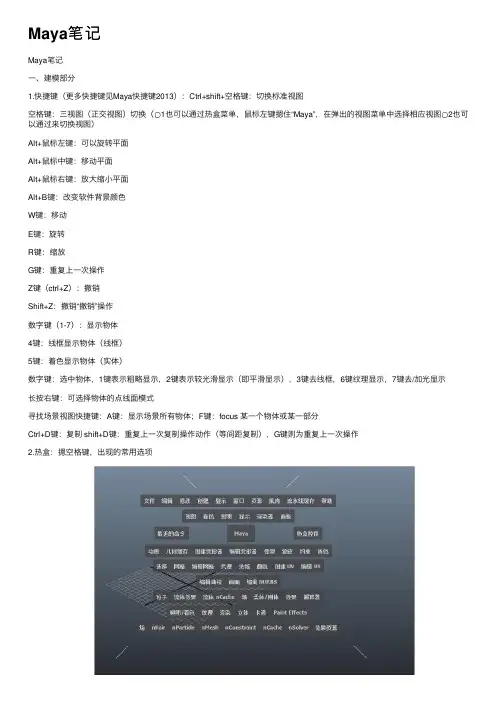
Maya笔记Maya笔记⼀、建模部分1.快捷键(更多快捷键见Maya快捷键2013):Ctrl+shift+空格键:切换标准视图空格键:三视图(正交视图)切换(○1也可以通过热盒菜单,⿏标左键摁住“Maya”,在弹出的视图菜单中选择相应视图○2也可以通过来切换视图)Alt+⿏标左键:可以旋转平⾯Alt+⿏标中键:移动平⾯Alt+⿏标右键:放⼤缩⼩平⾯Alt+B键:改变软件背景颜⾊W键:移动E键:旋转R键:缩放G键:重复上⼀次操作Z键(ctrl+Z):撤销Shift+Z:撤销“撤销”操作数字键(1-7):显⽰物体4键:线框显⽰物体(线框)5键:着⾊显⽰物体(实体)数字键:选中物体,1键表⽰粗略显⽰,2键表⽰较光滑显⽰(即平滑显⽰),3键去线框,6键纹理显⽰,7键去/加光显⽰长按右键:可选择物体的点线⾯模式寻找场景视图快捷键:A键:显⽰场景所有物体;F键:focus 某⼀个物体或某⼀部分Ctrl+D键:复制 shift+D键:重复上⼀次复制操作动作(等间距复制),G键则为重复上⼀次操作2.热盒:摁空格键,出现的常⽤选项3.导⼊与打开⽂件:导⼊是在当前场景中导⼊新的物体,可以通过直接拖拽法,⽽打开⽂件则是通过打开新的场景4. Maya坐标:红⾊代表X⽅向,绿⾊代表Y轴⽅向(向上),蓝⾊代表Z轴⽅向。
如果场景的物体过多,想要选择某⼀项时,可借助【窗⼝】中的【⼤纲视图】进⾏挑选点选:shift+单选;连选:shift+单选;框选;减选:c选中许多后,ctrl+单击,去掉不需要的物体(注ctrl没有加选,对于shift+单击,可以做到既减选,⼜可加选)5.改变通道盒属性数值(⿏标中键改变法)6.轴⼼点:即旋转时绕哪⼀个点旋转。
○1长按住键盘D键就可出现轴向点,拖动即可改变;○2摁键盘的“Insert”的键,出现轴向点后拖动,然后再摁“Insert”键即可完成轴向点。
○3重置变换:⼀切还原。
○4居中枢轴:仅还原到最初的轴向点。

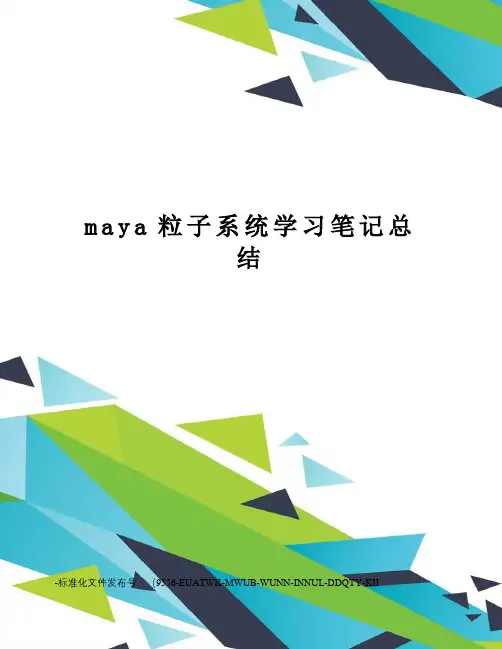
m a y a粒子系统学习笔记总结-标准化文件发布号:(9556-EUATWK-MWUB-WUNN-INNUL-DDQTY-KIImaya粒子系统学习笔记总结 (2011-11-16 17:21:06)转载▼标签:教育1.用粒子系统时,涉及到动力学的解算,打开preferences,在playback-playback speed的模式选择为play every frame,然后把帧数提高,在file-new scene,在new scene options的playback start/end和animation start/end。
2.particles-create emitter来创建粒子发射器,打开发射器的属性,emitter type-directional(有方向性的发射器),omni(全方位的发射器),surface(表面发射器),curve(曲线发射器),volume(体积发射器)。
3.emitter-distance/direction attributes,min distance和max distance是控制粒子发射范围,最小范围和最大范围。
4.particleshape-render attitudes,particle render type,在这里可以选择粒子类型。
5.从模型上发射粒子,emit form object。
Omni是全方位发射粒子,在物体的每个节点都会发射粒子,相当于每个节点都是发射器一样。
和模型点的数量和位置有关。
directional是方向性的发射粒子,也是跟物体节点的数量和位置有关,也和物体的法线有关,显示法线的方法:display-polygons-face normalssurface是表面发射粒子,就是模型的表面上随机的发射粒子。
curves是曲线发射,在线或线的周围随机发射粒子。
注意:在曲线上发射粒子,不要使用surface方式,因为这是曲面方式,曲线没有面,所以发射不出粒子。
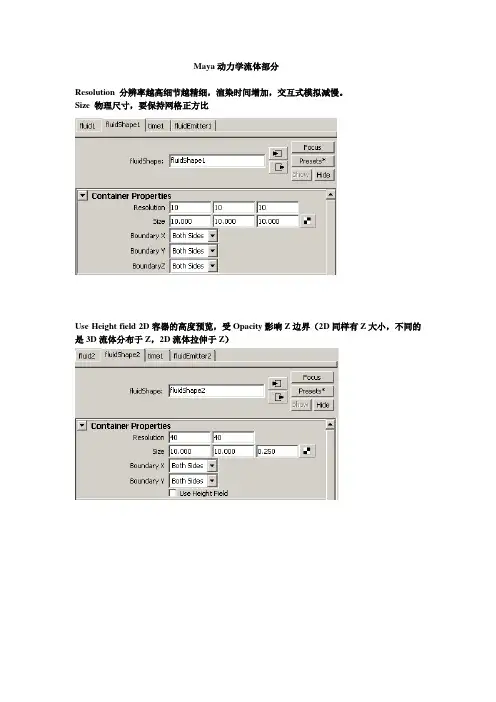
Maya动力学流体部分Resolution 分辨率越高细节越精细,渲染时间增加,交互式模拟减慢。
Size 物理尺寸,要保持网格正方比Use Height field 2D容器的高度预览,受Opacity影响Z边界(2D同样有Z大小,不同的是3D流体分布于Z,2D流体拉伸于Z)容器内容包括,Density密度Velocity速度Temperature温度Fuel燃料Color颜色属性Contents Method 填充流体容器的方法Off关闭动态模拟Static Grid静态,可以用于动态,但不发生动态变化。
Dynamic Grid动态,Gradient梯度,Color Method颜色方式Use Shading color使用Shading 属性定义颜色Static Grid 静态Dynamic Grid 动态Falloff Method衰减方式,不太明显Display控制视图中的显示方式,不影响最终渲染结果,基本用不着记。
Velocity Draw可以显示速度,便于观察流体的运动,应用得较多。
Dynamic Simulation动态模拟属性Gravity(负值为向下)Viscosity粘稠度。
(雷诺数是用于解算流体动力方程式的参数。
粘稠度1,物质雷诺数0:粘稠度0,雷诺数为10000,流体更像水。
)Friction摩擦力,用于速度求解的内摩擦。
Damp阻尼,控制不稳定性。
不能开太大。
Solver解算器Navier-Stokes纳维尔-斯托克斯方程(粘性流体方程)。
Spring弹性解算,波浪传播模拟方式。
模拟水。
High Detail Solve高细节解算,增加流体运动细节。
能增加点牛B效果。
一般使用默认Off解算,速度快。
All grids Except Velocity除速度以外的所有细节解算。
Velocity only仅速度细节解算All grids 所有属性细节解算Grid Interpolator插值补算Linear线性插值补算,解算较快,一般都用它。
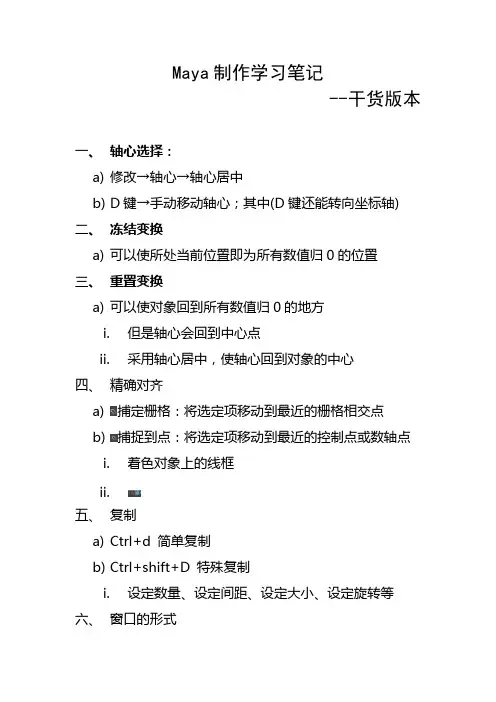
Maya制作学习笔记--干货版本一、轴心选择:a)修改→轴心→轴心居中b)D键→手动移动轴心;其中(D键还能转向坐标轴)二、冻结变换a)可以使所处当前位置即为所有数值归0的位置三、重置变换a)可以使对象回到所有数值归0的地方i.但是轴心会回到中心点ii.采用轴心居中,使轴心回到对象的中心四、精确对齐a)捕定栅格:将选定项移动到最近的栅格相交点b)捕捉到点:将选定项移动到最近的控制点或数轴点i.着色对象上的线框ii.五、复制a)Ctrl+d 简单复制b)Ctrl+shift+D 特殊复制i.设定数量、设定间距、设定大小、设定旋转等六、窗口的形式a)悬浮窗i.直接顶部栏窗口中选择打开1.右上角锁定2.右上角开锁悬浮ii.通过左方显示设定1.打开面板a)窗口栏共同与场景共同显示,其本身在左方七、大纲视图(outliner)a)场景中所有对象的清单b)通过清单可以对物体进行选择i.单独选择ii.叠加选择iii.筛选选择1.搜索2.显示目的的勾选c)建立目录关系的子父集i.使对象以整体和个体的形式可以集合或单个选中操作八、组(ctrl+g)a)分组/拆除分组b)大纲视图中会显示相应的分组信息(group),可对其重新命名。
九、Hypergraph链接十、隐藏(ctrl+H)/显示(shift+H)、十一、通过创建“从选定对象创建层”隐藏a)层级编辑器→显示(display)→层→从选定对象创建层b)点击“v”:隐藏c)点击空白变“t”:隐藏,图层不动d)点击t变r:不隐藏,图层不动(隔离)十二、通过“创建空层”隐藏a)层级编辑器→显示(display)→层→创建空层→添加对象b)点击“v”:隐藏c)点击空白变“t”:隐藏,图层不动d)点击t变r:不隐藏,图层不动(隔离)十三、隔离(此种方式是按对象基准类别隔离)a)菜单栏“蒙版菜单”→启用所有菜单→禁用所有对象b)依次点开需要启用的对象十四、点/边/面a)选中一个点→远处按shift+double左键b)选中一个点→相邻按shift+double左键:选中环点c)选中一个面→远处按shift+double左键d)选中一个面→相邻按shift+double左键:选中环面e)选中一个边→远处按shift+double左键f)选中一个边→double左键:选中环边g)选中一片区域点/边/面→shift+</>:成片区域增加选中的点/边/面或减少选中的点/边/面十五、软选择(soft selection)a)B键+左键/中键:拖动软选择半径b)使用B键默认打开软选择。

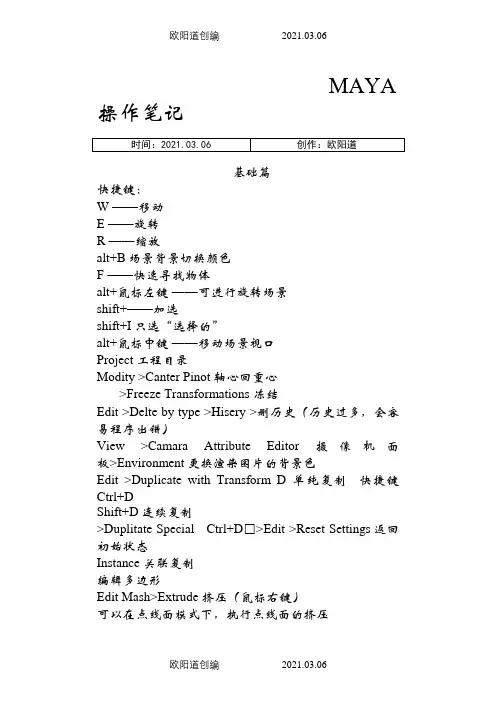
MAYA 操作笔记基础篇快捷键:W ——移动E ——旋转R ——缩放alt+B场景背景切换颜色F ——快速寻找物体alt+鼠标左键——可进行旋转场景shift+——加选shift+I只选“选择的”alt+鼠标中键——移动场景视口Project 工程目录Modity >Canter Pinot轴心回重心>Freeze Transformations 冻结Edit >Delte by type >Hisery >删历史(历史过多,会容易程序出错)View >Camara Attribute Editor摄像机面板>Environment更换渲染图片的背景色Edit >Duplicate with Transform D 单纯复制快捷键Ctrl+DShift+D连续复制>Duplitate Special Ctrl+D□>Edit >Reset Settings返回初始状态Instance 关联复制编辑多边形Edit Mash>Extrude 挤压(鼠标右键)可以在点线面模式下,执行点线面的挤压>Keep Faces Together 保持面的连接>Cut Faces Tool 切割多边形(热核——Shift+鼠标右键>左上角)>Split Polygon Tool分割多边形的面(热核——shift+鼠标右键>左侧)Ewdit Mash >Bevel 导角默认为全部边导角,如选择某边则该边导角属性栏里Poly Bevel 的Segments为导角次数Mash >Combins多边形合并Edit Mash >Merge 缝合点与点Display >Polygons >Crease Edge 显示边界光滑(只用在效果上)属性栏中光滑级别不得超过“4”Edit Mash>Insert Edge Loop Tool 环形加线Select >Select Edge Loop Tool 选择连续性线数Edit Mash >Delete Edge /Vertex 删除点和线Edit >Group Ctrl+g成组选择组内一物体,按向上箭头键>Ungroup 拆分组Mesh >Create Polygon Tool 创建多边形(热核——shift+鼠标右键>上边)Edit Mesh >Appead to Polygon Tool 在边界上创建面(热核——Shift+鼠标右键>右边中间)Mesh >Fill Fole 填补空洞Insert按下后,按V键,可吸附在某点上,按S键,可吸附在网格上,按C键,可吸附在线上W+鼠标左键,可改变坐标系(热核——+鼠标右键左上角为法线坐标系)Create >CV Cure Tool 创建CV曲线Edit >Duplieate Special□单纯复制Scale:X Y Z的数值,改变轴向的复制Modify >Snap Align Obiects 对齐命令Align Objects X、Y、Z勾上Mesh >Separate 拆分Create > Text□创建文本Type:Curves曲线 Trim剪切线Poly多边形 Bevel导角形Select >Select Edge Ring Tool 环边平行线选择Edit >Invert Selsction 反选Surfaces模式下Surfaces >Extrude挤压放样右侧全部勾上例子:先选择创建一个曲线,再加选一条圆形线框,选择挤压放样命令,即可生成管子视图框 >View >Image Plane 导入图片Proxy >Subdiv Proxy 光滑带(用于Smooth提前观察)改下反向轴值、复制导入图片后,重按Image Plane >Image Plane Atrribntes 打开图片属性面板Edit Mesh >Merge To Center 塌陷命令Select >Conrert Slection >To Faces由点或线转化为选择面Mesh >Extract 分离面Display >Polygons >Castom Polygons Display 可调节显示边界数值Edit Mesh >Duplicate Face 复制并提取面Normals >Sften Edge 软化边(观察模型软化度)Harden Edge硬化边动画模块:F2快捷键Create Deformers >Lattice晶格变形器取消晶格线框,可选择删除历史的方法Select >Grow Selection Region拓展选择面Create >CV Curve Tool CV曲线EP Curve Tool 无CV曲线(即无“壳”选项)按Shift+以上两个命令,可做水平垂直线创建半圆的方法:Arc Tools > Three Point Circular 三点创建半圆弧线>Two Point CircularSurfacesEdit Curves 创建曲线 >Duplicate Surface Curves 复制表面曲线(复制出后,删历史,方可使用)Modify >Makelive可使创建的曲线吸附在所选的物体表面(如用在创建花纹的衣服上)Edit Curves >Attach Curves 合并曲线(只限两条曲线)>Detach Curves打断合并的曲线>Open/Close Curves打开/关闭曲线>Insert Knot插入点>Add point Tool 添加点>Reverse Cure Drection起始点调换Surfaces >Revolve旋转放样曲面>放样,两条以上线放样曲面>E挤压放样曲面平面填面工具Edit NURBS 编辑曲面 >Intersect Surfaces Tool 创建相交曲线>Trim Tool修剪相角曲面,选择保留的面,按回车>Attach surfaces 合并曲面>Insert Isoparms 插入曲面线>Move Seam 移动边线>Rebuild Surfaces□重建曲线的UV偏离曲面导角(曲面边界上)动画模式:Create Deformers 创建变形器 >Cluster “簇”选择点后,方可进行变形Edit Deformers 编辑变形器>Paint Cluster Weights Tool 选Smooth后,点Flood如再使用同一段变形,需删历史Surfaces >Square 四边成曲面,用于四条线顶点相交时,画线时,可用C键,吸附于前一段线Edit NURBS >Project Curve on surface映射曲线到曲面,先曲线,后曲面,再按命令Surfaces >Birail 轨道(路径)工具Window > Outliner文件大纲File >Optimize Scene Size 优化场景Window >settings/preferences>plug-in Manager打开后,把OBJ后面的两个方框打勾Window >Animation Editors >Graph Editor 曲线编辑器物体属性栏颜色变化的意义:肉色——关键桢绿色——双重控制(关键桢和约束)浅蓝色——约束黄色——被关联深灰色——被锁定紫色——有表达式浅灰色——不能打桢Animate >Set Breakdown 受控制关键桢>Hold Current Keys保持当前桢>Coreate Motion Trail创建运动轨迹>Ghost Selected重影(观察轨迹用的)时间条上右单击后的菜单栏上Playblast,为拍屏>Create Animation Snapshot创建动画快照>Motion Paths >Attach to Motion Path 路径动画>Update Motion Trail / Snapshot 时时更新,关键桢的某物体移动后隐藏物体Ctrl+h 解除隐藏物体shift+hAnimate >Motion Paths >See Motion Path Key 设置路径动画关键桢>Attach to Motion Path 使物体沿路径运动>Flow Path Object 使物体跟随路径Edit >Parent父子约束(选择子物体后,加选父物体即可连接)>Unparent解除父子约束父子约束后,要删除历史。
快捷键1保持不变2细化3平滑4显示线框5实体显示6纹理显示7物体的材质ctrl+d复制shift+d重复上一次命令ctrl+a打开属性ctrl+g成组《全部选择成组物体,按两次上键》ctrl+h隐藏Ait+鼠标左《旋转》Ait+滑轮《拖动》Ait+右《推拉》a《物体全屏显示》w《移动》e《旋转》r《缩放》点击视图空白处+空格《切换视图》按住d修改物体的轴心ait+b 调整背景,物体最多显示 f 创建快捷工具《ctrl+shift点击要快捷工具》删除快捷工具《按住鼠标滚轴拖动到旁边的垃圾桶》ctrl+a物体属性编辑器。
转换多边形《修改转换》shift加选ctrl减选按住shift-创建物体有比例uv锁定无法展开,展平后物体棋盘格没变化:选择面shift+ 右击复制f2《动画》f3《多边形》f4《曲面》f5《动力学》f6《渲染》《delete 上边,insert显示曲线轴心点》默认视角:视图default view曲线旋转成曲面:修改曲线时不好选择《视图显示勾掉曲面或曲线》方便检查模型:视图显示选择隔离察看选择物体连接点后不能使用循环边平滑后出现塌陷:选择物体法线倒转创建工具架新建编辑几大模块,新建打开保存成组状态物体状态元素状态《成组是整体移动,物体是面移动,元素是点线面的修改》捕捉网格《按照网格移动》捕捉曲线捕捉网点《按照网点移动》捕捉视图平面使选定物体实时渲染当前模型《渲染视图文件打开》导入图片:视图左上角视图- 图像平面import 选择图片删除图片:窗口-渲染编辑器-超着色工具选择删除导入图片编辑:属性栏进行编辑设置图片的透明度:透明通道增率给予0.5导入图片在侧视图或前视图不显示:进入透视图移动相机线框物体出现黑色:按住shift+右击硬边线设置导出格式页面左边:2套索选择工具3笔刷式选择方式《按住ctrl减选》8 柔性选择渲染设置设置通道命令属性隐藏物体:打开通道层选的物体《右击》添加选中物体点击v通道的页面输入没有时出错了《关掉玛雅进入我的文档删除玛雅文件开启玛雅》快捷工具选择视图,小房子是返回到默认透视图。
>Diffusion迷漫Surface >Volume Render体积渲染Surface Render表面渲染>Hard硬面soft软面Tolerance容差Shading画面>tramsparency透明Glow Intensity辉光效果Dropoff shape衰减方式Edge Dropoff边界衰减Color >颜色Selected PostionTextures >贴图Depth Max表面最大深度Invert Texture反转贴图Inflation反转质感Texture time贴图时间Frequency整体细节Contents Method 创建流体及其发射器>Density >GradientDernsity Gradient >center color黑色Incandescence(调中心渐变)的颜色,中间分别为黑、红、黄、白4个色Opacity(调透明0调线为>Input Bias为Textures >Rate= Frequency Ratio= Depth Max=4Shading >Transprency(调边缘颜色)颜色V值= Frequench= Impbeds=Fluid Effects >Ocean >Create Ocean创建海洋(基础)>Resolution分辨率:100时,会很慢Add Preview Plane添加预选平面Create wake创建波浪>Wake intensity波浪弧度>Foam creationAdd Ocean surface Locator海洋定位器Add Dynamic Locator海洋动态定位器>Extra Attrbutes >Bucyancy浮力scene scale场景缩放Add Boat Locator创建船体定位器Add Dynamic Bucy创建动态浮漂Float Selected Objects漂浮选择的物体Make Boats创建船体(选择物体)效果Make Notor Boats创建摩托艇效果Ccean Shader海洋材质属性栏>wind UV控制风的方向Wave speed波浪速度Num Freqaencies频率数量Wave Dir spread波浪方向扩散。
MAYA软件笔记MAYA软件的安装执行完安装程序=====把三个破解文件复制到C盘新建文件夹flexlm 里面。
把AW文件用写字板打开。
更改本机网卡号,然后点击开始====程序====alias====第一项----第一项。
找到网卡号,然后复制到AW文件里面。
开始===运行----CMD====ipconfig /all 网卡号第一节课:8月20日:重点:1、了解MAY A软件的构成。
2、熟练掌握MAYA软件的基本操作。
3、紧记MAYA的三的基本工具。
4、MAY A软件的三种建模方式。
标题栏菜单栏状态栏快捷工具架工具栏视窗Alt+左键=旋转透视图Alt+中建=平移视窗Alt+右键=推进/拉远视窗F键=快速寻找被选择物体属性编辑器Ctrl+a切换通道盒时间滑块1秒=24帧正常25帧范围滑块命令栏灰色(正确)紫色(警告)红色(错误)快捷键:“4”线框模式“5”实体模式“6”材质模式“7”灯光模式“W”移动工具“E”旋转工具“R”缩放工具“Z”后退,Shift+Z 返回多退的Shift+ctrl+空格隐藏其他栏Shift+m 隐藏窗口菜单栏Ctrl+m 隐藏菜单栏“Widow-------settings------preferences-------Undo”(后退次数修改)Widow-------settings------preferences-------Timeline ——Ohter (修改动画帧)MAYA四大模块:Animation :动画模块Modeling :建模模块Dynamics :动力学模块Rendering :渲染模块三种:polygons:多边形NURBS:曲面建模Subdives:细分建模右键物体功能:多边形的基本元素:V ertex(点)、Edge(边)Face(面)、Object Mode(物体模式)UV(材质用的UV点)命令:视窗菜单View ------image plane-----import image 导入图片选中一个点,按转SHIFT+> 可以选中这个点周围的点。
一、为不同的刚体指定不同的解算器:在MEL下书写:
rigidBody –edit –solver rigidSolver1
刚体-编辑-解算器刚体解算器1 rigidBody –edit –solver rigidSolver2
刚体-编辑-解算器刚体解算器2
二、软体/刚体
菜单:Soft/Rigid Bodies--Paint Soft Body Weights Tool
菜单:软体/刚体-绘制软体权重工具
笔刷绘制权重快捷键:
B-调节笔刷的大小
N+鼠左-调节笔刷值的大小
U-快捷菜单切换replace\add\scale\smooth
软体案例:利用软体动力学吹起气球
1、将气球的模型指定为软体,创建时选择Duplicate,make copy soft(复制,使复制体为软体),勾选hide non-soft object(隐藏非软体对象)、 Make non-soft goal(使非软体对象成为目标)
2、选择软体下的粒子,进入单粒子选择模式,在Component Editor(组件编辑器)中,按气球的下部向上部的方向,依次对不同高度的粒子设置权重,下部的权重高(如0.9),上部的粒子权重低(如0.2),也就是下面硬,上面软。
同时,也可对粒子整体的权重进行设置,如0.7
3、为软体下的粒子设置生命值,如5
4、在soft body attributes(软体属性)下取消enforce count from history(强制从历史记数)
5、播放动画,当粒子发射5秒后,气球随粒子的死亡而消失,在解算器下面,将粒子当前状态设置为初始状态。
6、创建一个粒子发射器,删除它本身发射出来的粒子
7、将发射器移动至气球的下口位置,先选择气球软件中的粒子,再选择发射器,在粒子菜单下选择Use Selected Emitter(使用选择的发射器)
8、播放动画,气球被成功地吹了起来。
9、设置发射器的发射时机,第一个关键帧:在第60帧时Rate=0;第二个关键帧:在第70帧时Rate=100。
三、制作雪球掉落在雪地里滚动后留下痕迹和凹槽的效果。
1.指定雪球为刚体
2.指定地面、房顶的雪为软体,创建时选择Duplicate,make copy soft(复制,使复制体为软体),勾选hide non-soft object(隐藏非软体对象)、Make non-soft goal(使非软体对象成为目标)
3.选择房顶的雪的粒子层,加选雪球,执行粒子碰撞
4.选择地面的雪的粒子层,加选雪球,执行粒子碰撞
5.分别调整地面、房顶的雪的粒子层的目标权重为0.(使目标软体更加柔软),调整conserve (守恒属性)为0,使粒子碰撞没有惯性,不会使地面的雪产生向下方向的错误变形。
6.分别设置房顶、地面及雪球的反弹为0
执行动画。
四、云层的制作
1.在流体特效菜单下创建一个空的3D容器,并调节容器尺寸和分辨率;
2.内容方式属性下,修改密度Desity属性为梯度,将速度Velocity等其他属性关闭。
3.设备opacity透明度如下:
4.在Textures纹理属性下,勾选Tetures opacity;
5.设置纹理属性shading如下:
6.调节Textures如下所示:
7.在灯光下Lightting下勾选自阴影Self Shadow
8.设置颜色color和自发光Incandescence如下:
9. 对Textures下的纹理时间Texture Time书写表达式制作动画效果:fluidShape1.textureTime=time*0.2
10.制作蓝天背景
在流体特效菜单下创建一个新的空3D容器,并调节容器尺寸和分辨率;
使其能够包裹住制作完成的白云。
11. 内容方式属性下,修改密度Desity属性为梯度,将速度Velocity等其他属性关闭。
12.调整透明度、颜色如下:
五、爆炸烟雾的制作
主要参数:
六、火焰的制作:
小常识:正常条件下冶炼燃料的火焰颜色和温度对应:
暗红色:600摄氏度左右。
深红色:700摄氏度左右。
橘红色:1000摄氏度左右。
纯橘色:1100摄氏度左右。
金橘色:1200摄氏度左右。
金黄色:1300摄氏度左右。
金白色:1400摄氏度左右。
纯白色:1500摄氏度左右。
白蓝色:1500摄氏度以上。
天蓝色:一般冶炼达不到此程度。
低温——————〉高温:
黑色-暗红-深红-橘红-金橘-金黄-金白-纯白-白蓝-天蓝。